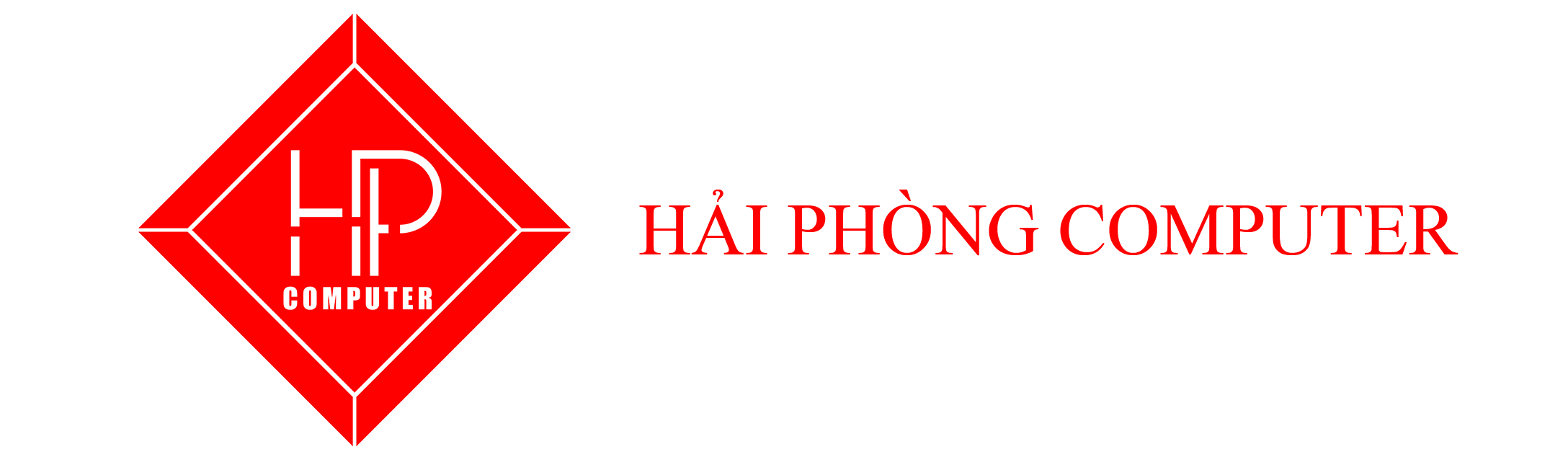Sau một thời gian sử dụng máy tính, màn hình có thể bị ám màu, gây ra sự khó chịu và ảnh hưởng đến trải nghiệm của người dùng. Hãy cùng mình khám phá các giải pháp để khắc phục tình trạng màn hình PC bị ám hồng, đỏ, xanh trong bài viết dưới đây nhé!
Nguyên nhân màn hình máy tính bị ám màu
- Tuổi của màn hình: Màn hình máy tính sau một thời gian sử dụng có thể bị ám màu do tuổi tác và lão hóa của các linh kiện bên trong.
- Cài đặt màu sắc không chính xác: Cài đặt màu sắc không đúng trên màn hình có thể dẫn đến hiện tượng ám màu. Điều này có thể do cài đặt sai lệch từ phía người dùng hoặc do các tùy chỉnh tự động của màn hình không hoạt động đúng cách.
- Sự cố về đèn nền (backlight): Nếu đèn nền của màn hình bị hỏng hoặc không hoạt động đúng cách, có thể dẫn đến hiện tượng ám màu trên màn hình.
- Sử dụng không đúng loại màn hình: Một số ứng dụng đặc biệt hoặc môi trường làm việc không thích hợp có thể gây ám màu trên màn hình.
- Sự cố về card đồ họa: Nếu card đồ họa bị lỗi hoặc không tương thích với màn hình, có thể gây ra các vấn đề liên quan đến màu sắc và ám màu trên màn hình.
Cách khắc phục màn hình bị ám màu
1. Kiểm tra và điều chỉnh cài đặt màu sắc
Đầu tiên, bạn nên kiểm tra các cài đặt màu sắc trên màn hình để đảm bảo chúng không bị điều chỉnh sai lệch. Bạn có thể sử dụng các cài đặt màu sắc tiêu chuẩn hoặc điều chỉnh thủ công theo ý muốn của mình.
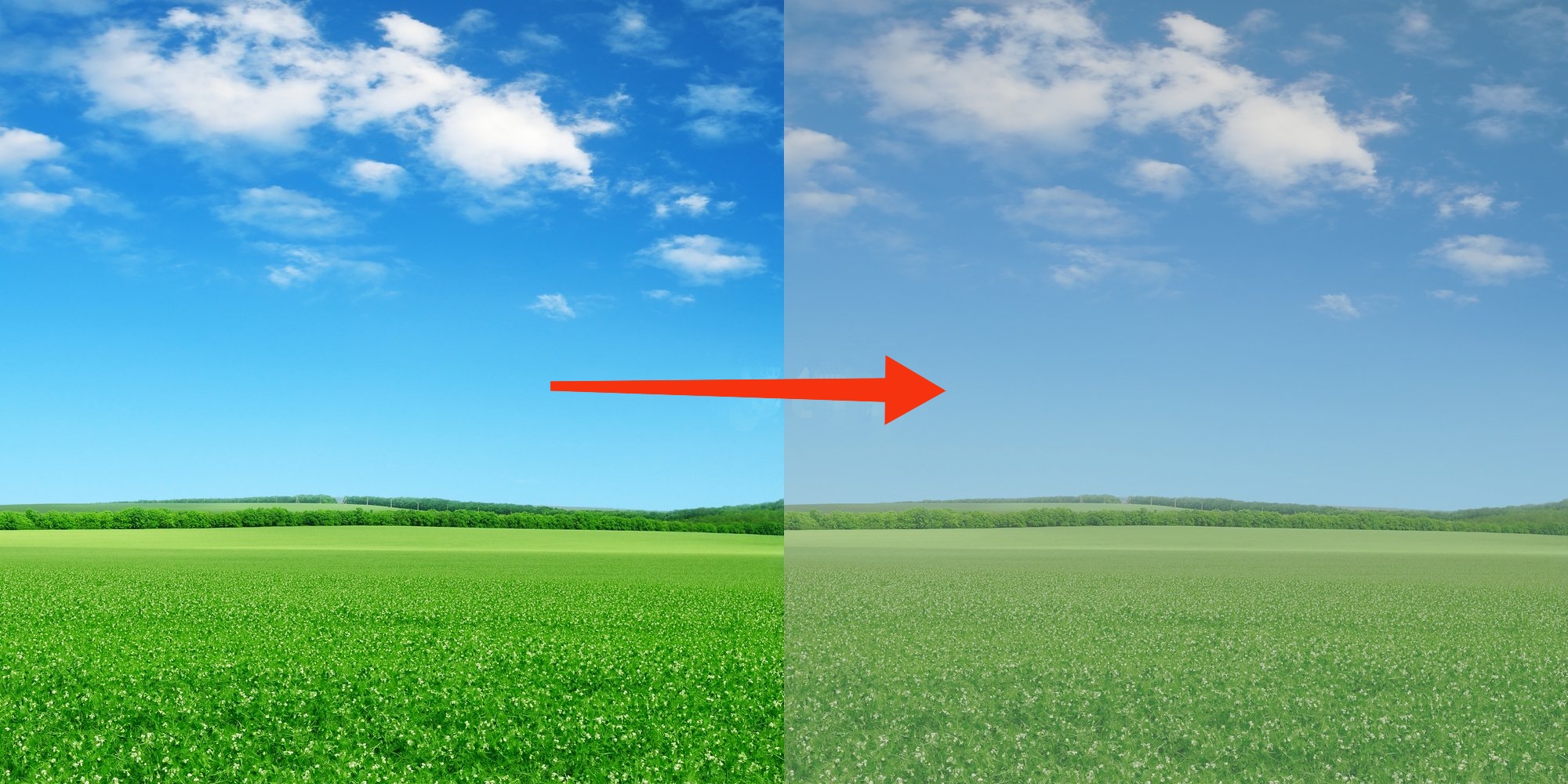
- Bước 1: Trên màn hình máy tính, nhấn vào nút Menu hoặc vào phần cài đặt màn hình (nếu có).
- Bước 2: Tìm và chọn các cài đặt màu sắc. Đảm bảo rằng các giá trị Brightness (Độ sáng), Contrast (Tương phản), và Color Temperature (Nhiệt độ màu) được đặt theo giá trị mặc định hoặc theo sở thích cá nhân của bạn.
- Bước 3: Nếu có, chọn một cài đặt màu sắc tiêu chuẩn như “sRGB” hoặc “Rec. 709”.
- Bước 4: Lưu lại cài đặt và khởi động lại máy tính để xem liệu vấn đề đã được giải quyết chưa.
2. Kiểm tra đèn nền
Nếu màn hình sử dụng đèn nền, hãy kiểm tra xem chúng có hoạt động đúng cách không. Đèn nền hỏng hóc có thể gây ra hiện tượng ám màu. Trong trường hợp này, bạn có thể cần thay thế hoặc sửa chữa đèn nền.
- Bước 1: Tắt máy tính và màn hình.
- Bước 2: Kiểm tra ánh sáng từ đèn nền. Nếu bạn nhìn kỹ, bạn có thể thấy ánh sáng nền nếu màn hình được đặt ở một mức độ sáng cao.
- Bước 3: Nếu đèn nền không hoạt động hoặc có dấu hiệu hỏng, bạn cần liên hệ với nhà sản xuất hoặc đưa màn hình đến cửa hàng sửa chữa để được kiểm tra và sửa chữa.
3. Kiểm tra và cập nhật driver của card đồ họa
Đôi khi, lỗi về driver card đồ họa có thể gây ra các vấn đề liên quan đến màu sắc trên màn hình. Hãy kiểm tra và cập nhật driver mới nhất cho card đồ họa của bạn từ trang web chính thức của nhà sản xuất.

- Bước 1: Mở trình quản lý thiết bị trên máy tính (thông thường có trong Control Panel hoặc có thể tìm kiếm trực tiếp trong ô tìm kiếm của Windows).
- Bước 2: Tìm và mở phần “Display adapters”.
- Bước 3: Nhấp chuột phải vào card đồ họa và chọn “Update driver”.
- Bước 4: Chọn “Search automatically for updated driver software” và làm theo hướng dẫn để cập nhật driver.
Lời kết
Trên đây là nguyên nhân cũng như cách khắc phục tình trạng màn hình máy tính bị ám màu. Hy vọng những thông tin trong bài viết sẽ giúp ích cho bạn trong quá trình sử dụng máy tính hàng ngày. Cảm ơn bạn đã theo dõi bài viết!
Xem thêm: 8 lỗi màn hình PC thường gặp,nguyên nhân và cách khắc phục
Thông tin liên hệ
- Địa chỉ: 84 Quán Nam – Lê Chân – Hải Phòng
- Hotline: 0899.256.166
- SĐT Kinh Doanh: 0987191515